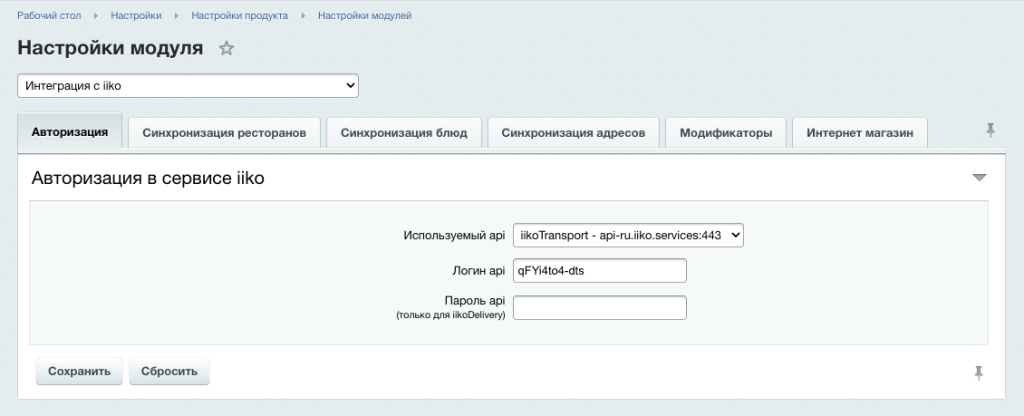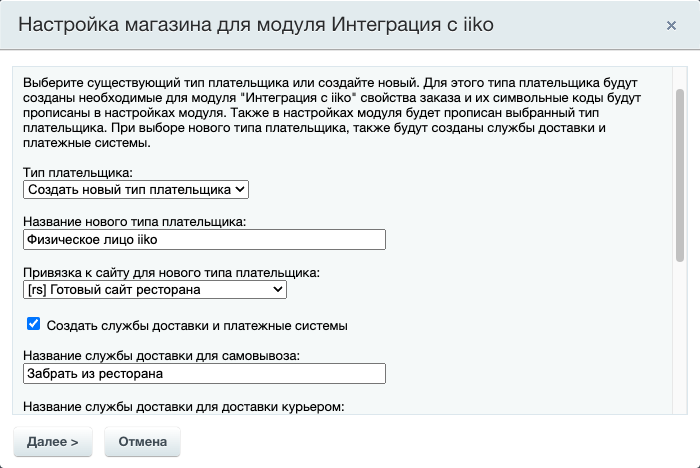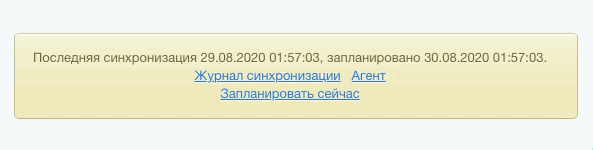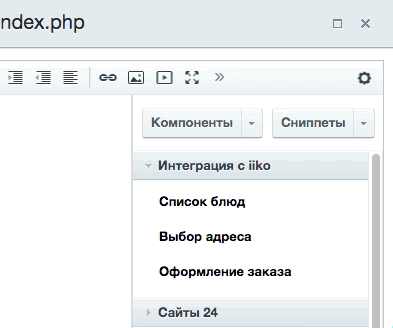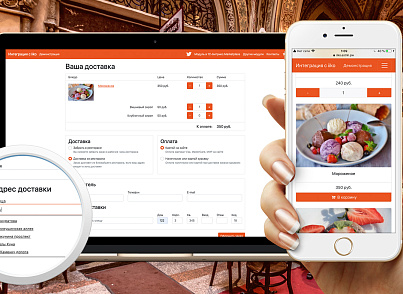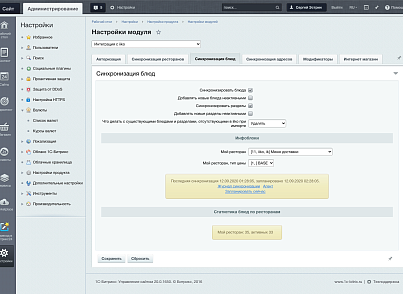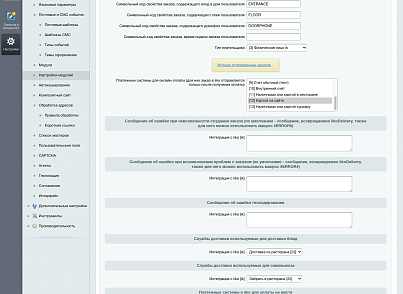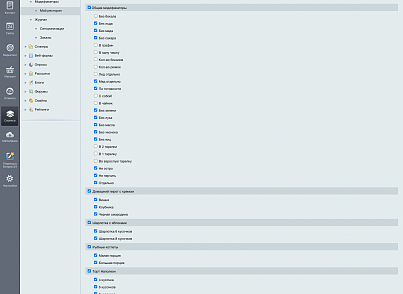| 4.1.0 (05.07.2024) |
- Добавлено кеширование типов оплат iiko для предотвращения превышения ограничений по вызовам метода "/api/1/payment_types"
- Добавлена возможность заполнения данных из последнего заказа пользователя в процедуре заказа (опцию нужно активировать в параметрах компонента заказа "grain:iiko.order")
- Добавлена поддержка свойств заказа типа "Да/Нет" в процедуре заказа (компонент "grain:iiko.order")
- Добавлены события генерации хеша позиции корзины OnEncodeBasketHash, OnEncodeBasketHashForProduct, OnDecodeBasketHash (позволяют добавить дополнительные опции товару в корзине)
-
- Добавлено событие OnWebhookDeliveryOrderUpdate, возволяющее выполнять действия после установки статуса заказа вебхуком
- Исправлена ошибка: свойства заказа с пометкой "Служебное" выводились в форме заказа
- Исправлена ошибка: при наличии нескольких инфоблоков блюд, при синхронизации могли быть использованы настройки транслитерации символьного кода не от того инфоблока
- Исправлена ошибка: в некоторых случаях, коэффициент единицы измерения при синхронизации блюд устанавливался неправильно
|
| 4.0.2 (01.04.2024) |
- Исправлена ошибка: при оплате баллами iikoCard, сумма доставки не добавлялась к сумме оплаты
- Небольшие исправления языковых файлов компонента заказа (grain:iiko.order)
|
| 4.0.1 (21.03.2024) |
- Исправлена ошибка механизма обновления статусов заказа из iiko
|
| 4.0.0 (16.02.2024) |
- В компоненты "Список блюд" (grain:iiko.section) и "Блюдо детально" (grain:iiko.element) добавлен выбор модификаторов
- Добавлена синхронизация статусов заказов (о настройке статусов заказов читайте в руководстве по установке)
- В лог создания заказов добавлена вторичная проверка на внутренние ошибки в iiko
- Мастер создания свойств заказа теперь называется "Настройка магазина для модуля Интеграция с iiko" и может создавать Службы доставки и платежные системы
- Синхронизация улиц и городов теперь выполняет максимум 10 (или другое число, указанное в настройках) запросов за одни запуск и запускается раз в час
- Исправлена ошибка 500 при попытке заказа с пустой корзиной
- Исправлена ошибка определения размера по умолчанию в компонентах "Список блюд" (grain:iiko.section) и "Блюдо детально" (grain:iiko.element)
- Исправлена ошибка, связанная с группами модификаторов в компонентах "Список блюд" (grain:iiko.section) и "Блюдо детально" (grain:iiko.element)
|
| 3.12.4 (25.12.2023) |
- Исправлена ошибка некоторых неработающих правил корзины (непример, связанных со скидкой, связанной со службой доставки) при установленном дополнительном модуле "iikoCard и синхронизация скидок iiko"
- Исправлена ошибка: файлы компонентов не были обновлены после предыдущего обновления 3.12.3, соответственно некоторые исправления не были применены
|
| 3.12.3 (18.12.2023) |
- Исправлена ошибка построения дерева разделов при использовании компонента "Список блюд" (grain:iiko.section)
- Исправлена ошибка повторного добавления суммы доставки в платеж заказа
- Исправлена ошибка обработчика автоматического расчета стоимости доставки для iikoDelivery
|
| 3.12.2 (11.11.2023) |
- Исправление ошибок внутреннего алгоритма построения дерева модификаторов
|
| 3.12.1 (20.10.2023) |
- Исправление отображения цены в компонентах, связанное с обновлением платформы 1С-Битрикс
- Внутренние изменения, связанные с модификаторами на детальной странице и в списке товаров
|
| 3.12.0 (29.09.2023) |
- Добавлен функционал автоматического добавления подарков в корзину (при выполнении определенных условий или ввода промокода) при использовании модуля iikoCard и синхронизация скидок iiko (grain.iikocard) версии не ниже 2.5.0.
|
| 3.11.4 (12.09.2023) |
- Исправлена ошибка расчета цены при смене модификатора или размера в компонентах списка блюд (grain:iiko.section) и детального отображения блюда (grain:iiko.element)
- Исправлена ошибка: при использовании модуля "iikoCard и синхронизация скидок iiko" детальная информация о скидках, в т.ч. промокод, не отображалась в iikoFront
- Идентификатор и номер заказа 1С-Битрикс теперь уходят в заказ айко как внешние данные с ключами bitrixOrderId и bitrixAccountNumber соответственно
- Исправлена ошибка: с последними версиями 1С-Битрикс, стоимость доставки добавлялась 2 раза к общей стоимости заказа
|
| 3.11.3 (23.08.2023) |
- Улучшен компонент поиска улиц, теперь сначала производится поиск по начальным буквам улицы, а впоследствии - поиск в середине
- Исправлена ошибка автоматичксого расчета доставки, возникавшая в некоторых случаях (не находилось ни одной подходящей зоны доставки)
- Исправлена ошибка TooSmallDeliveryDate, возникавшая при отправке заказов с указанной датой исполнения меньше чем через 12 часов. Значение transportToFrontTimeout при передаче заказа в iiko теперь рассчитывается на основе опции "Минимально возможное время доставки, минут от текущего"
- Значения по умолчанию для опций "Время по умолчанию в процедуре заказа, минут от текущего" и "Минимально возможное время доставки, минут от текущего" теперь 70 и 60 соответственно
- Исправлена ошибка синхронизации блюд: если группа была перенесена в корень в iiko, это изменение не проходило при синхронизации разделов
- Исправлена ошибка синхронизации блюд: если картинка блюда или группы была удалена в айко, она не удалялась при синхронизации разделов и блюд
- Исправлена ошибка синхронизации блюд: картинки товаров принудительно обновлялись при каждой синхронизации, даже если они не изменялись
|
| 3.11.2 (07.06.2023) |
- Исправлено применение правил корзины в компоненте оформления заказа (grain:iiko.order)
- Изменена логика формирования идентификатора заказа для выгрузки в iiko (для предотвращения ошибки DuplicatedOrderId - "Заказ с указанным идентификатором уже существует")
- Мелкие изменения страницы настроек
|
| 3.11.1 (20.05.2023) |
- Значение времени транспорта до фронта ("transportToFrontTimeout") для api iikoTransport увеличено с 10 минут до 6 часов
- В список серверов для iikoDelivery добавлен loyalty.syrve.live (для Европы)
- Исправлена ошибка: не отображались некоторые негрупповые модификаторы
|
| 3.11.0 (10.05.2023) |
- Добавлена возможность создавать бонусный счет пользователя при первом заказе с новым номером телефона и начислять приветственные бонусы на первый заказ (при наличии модуля "iikoCard и синхронизация скидок iiko" версии не ниже 2.0)
|
| 3.10.0 (17.03.2023) |
- Добавлена возможность использовать терминальные группы всех организаций одного аккаунта в процедуре заказа и отправлять заказы на организацию, которой принадлежит терминальная группа (при включении соответствующей опции в настройках модуля)
- Картинки для модификаторов теперь выгружаются в таблицу \Grain\Iiko\ModifierImageTable и присутствуют в данных шаблонов компонентов (но пока нигде не выводятся в стандартных шаблонах). Примечание: указание картинок к модификаторам - не совсем стандартный режим работы iikoTransport, модификаторы при этом дулируются в выгрузке, но это не влияет на конечный результат на сайте.
- Сумма доставки теперь добавляется к основному платежу заказа
- В процедуре заказа теперь устанавливается время доставки (если соответствующее свойство заказа активно), равное значению, устанавливаемому в настройках (мин от текущего), и производится проверка при оформлении заказа на минимальное время, также устанавливаемое в настройках
- Исправлена ошибка: компонент "iiko.element" не удалялся после удаления модуля
|
| 3.9.5 (13.03.2023) |
- Исправлена ошибка удаления товара из корзины в компонентах "grain:iiko.section" и "grain:iiko.element" в последних версиях 1С-Битрикс
- Внутренние изменения компонентов "grain:iiko.section" и "grain:iiko.element" связанные с модификаторами
|
| 3.9.4 (10.03.2023) |
- Исправлена ошибка "Call to a member function GetFolder() on null" шаблона компонента "grain:iiko.element", возникавашая в некоторых случаях при отсутствии изображения элемента
|
| 3.9.3 (09.03.2023) |
- Теги для блюд из iiko теперь выгружаются как множественное свойство "Теги" типа "Список" с символьным кодом "tags" при включении соответствующей опции в настройках модуля
- Мелкие исправления в языковых файлах
|
| 3.9.2 (04.03.2023) |
- Исправлена ошибка компонентов "grain:iiko.section" и "grain:iiko.element" после предыдущих обновлений, возникавшая в некоторых случаях
|
| 3.9.1 (24.02.2023) |
- Исправлена ошибка: на некоторых конфигурациях, при заказе на самовывоз возникала ошибка php
- Исправлена ошибка: при использовании поля даты подачи заказа, возникала ошибка php
- Исправлена ошибка: с последними версиями битрикс, при удалении товара из корзины возникала ошибка php
- Исправлена ошибка: после добавления в корзину, стоимость модификаторов учитывалась не сразу, а через время равное настройке "Время актуальности корзины, сек" модуля интернет-магазина
- Исправлена ошибка: групповые обязательные модификаторы не выводились, если были отключены
- Исправлена ошибка даты исполнения заказа, возникавшая при использовании соответствующего поля с api iikoTransport
|
| 3.9.0 (16.02.2023) |
- Исправлены ошибки автоматического расчета стоимости доставки на основе данных из iiko при наличии у товара модификаторов
- Исправлена ошибка создания заказа при невозможности доставки на конкретный адрес или с меньше минимальной суммы заказа, при использовании автоматического расчета стоимости доставки на основе данных из iiko
- В компоненте оформления заказа (grain:iiko.order) поле "К оплате" теперь отображает стоимость заказа включая стоимость доставки
- Исправлена ошибка компонента оформления заказа (grain:iiko.order): при наличии в корзине нескольких полей с переключением размера, установленные размеры отображались только для последней позиции
- Исправлена ошибка компонента детальной страницы блюда (grain:iiko.element) - не работал счетчик просмотров
- Теперь, если в айко не установлен размер по умолчанию, размером по умолчанию считается первый размер в списке
- Исправлена ошибка сортировки размеров
- Внутренние изменения в классах модификаторов, размеров, классе расширения корзины
|
| 3.8.9 (11.02.2023) |
- Исправлены ошибки автоматического расчета стоимости доставки на основе данных из iiko
|
| 3.8.8 (08.02.2023) |
- Исправлена ошибка: стоимость модификаторов добавлялась также к стоимости основного блюда при выгрузке заказа через api iikoTransport
|
| 3.8.7 (07.02.2023) |
- К параметрам компонента оформления заказа (grain:iiko.order) добавлен параметр "Текст сообщения об условиях обработки данных"
|
| 3.8.6 (03.02.2023) |
- Исправлена ошибка работы модуля на php >= 8.0 после предыдущего обновления
|
| 3.8.5 (31.01.2023) |
- Исправлена ошибка применения скидок iiko при использовании api iikoTransport (требуется наличие модуля grain.iikocard версии не ниже 1.0.1)
- Исправлена ошибка: купоны из iiko не применялись, если не был введен номер телефона (требуется наличие модуля grain.iikocard)
|
| 3.8.4 (24.01.2023) |
- Исправлена ошибка появления предупреждений PHP на странице заказа при включенных предупреждениях на версии php >= 8.0
|
| 3.8.3 (26.12.2022) |
- Исправлена ошибка: удаленные товары выгружались в меню
- Исправлены ошибки языковых сообщений формы заказа на английском языке
|
| 3.8.2 (22.12.2022) |
- Исправлена ошибка: данные о доставке не отправлялись в iiko при использовании api iikoTransport
- Улучшена надежность отправки заказа при использовании нескольких организаций и расчета доставки при использовании api iikoTransport (в некоторых случаях, при неправильной настройке зон доставки мог отдаваться расчет для другой организации, вследствие чего при отправке заказа могла возникать ошибка "Terminal group disabled or unregistered.", сделана дополнительная проверка на организацию)
- Добавлена настройка "Включать сумму доставки в выгружаемый платеж"
|
| 3.8.1 (07.11.2022) |
- Исправление ошибки предыдущего обновления, связанной с остановкой синхронизации блюд
- Исправление ошибки неправильного типа платежа при выгрузке заказа с онлайн оплатой, из-за чего для успешной выгрузки заказа, тип оплат в iiko при онлайн оплате с сайта обязательно должен был быть External
|
| 3.8.0 (25.10.2022) |
- JavaScript код в компонентах теперь работает без использования jquery
- Добавлен компонент детальной страницы блюда ("grain:iiko.element")
- Исправлена ошибка прерывания синхронизации блюд в некоторых случаях
- В шаблоны компонентов добавлены новые классы для удобства стилизации с помощью css
- Исправлено отображение недоступных товаров в шаблоне компонента "Список блюд" ("grain:iiko.section")
- Исправлена ошибка верстки полей количества в процедуре заказа (шаблон компонента "grain:iiko.order") в барузере Mozilla Firefox
|
| 3.7.2 (07.10.2022) |
- Теперь при удалении модуля, если установлена галочка "Сохранить таблицы базы данных", настройки модуля также сохраняются
- Исправлена ошибка: в процедуре заказа, при увеличении количества больше остатка товара (например, при использовании стоп-листа), значение количества не корректировалось
- Мелкие внутренние изменения компонента оформления заказа ("grain:iiko.order")
|
| 3.7.1 (07.09.2022) |
- Добавлен стандартный вариант доступа к api через api-eu.iiko.services
- Api по умолчанию на странице настроек теперь "iikoTransport - api-ru.iiko.services:443"
|
| 3.7.0 (03.09.2022) |
- Добавлен функционал стоп-листа (товары, находящиеся в стоп-листе, теперь выгружаются с включенным количественным учетом, остаток для таких товаров выгружается в поле "Доступное количество", если включена соответствующая опция в настройках модуля)
- На страницу настроек, на вкладку "Синхронизация блюд" добавлены параметры "Учитывать стоп-лист для синхронизации наличия товара", "Терминальные группы для расчета наличия товара"
- Добавлена поддержка дробного количества товара и коэффициента единиц измерения
- Единицы измерения товара из iiko теперь выгружаются в стандартное поле торгового каталога, при этом для килограммов автоматически устанавливается коэффициент единицы измерения равный 0.02, для граммов - 20
- В процедуру заказа (компонент "grain.iiko.order") добавлено отображение единиц измерения
- В список блюд (компонент "grain.iiko.section") добавлено отображение единиц измерения
- Исправлена логика синхронизации блюд - теперь в соответствии с логикой структуры меню iiko, одно и то же блюдо может находиться в нескольких разделах с разным названием, описанием, картинками
- Исправлена ошибка, вследствие которой неотсортированная структура групп в выгрузке блюд приводила к созданию неправильной структуры разделов
- Добавлено событие "OnBeforeDishesSync", позволяющее модифицировать данные блюд из iiko
- Исправлена ошибка: происходил сбой при уменьшении количества товара в компоненте "grain.iiko.section"
- Исправлена ошибка: периодически при увеличении или уменьшении количества товара в компоненте "grain.iiko.section" всплывало сообщение "Не указан id товара"
- Добавлен параметр "STOP_LIST" в события "OnBeforeDishesSync", "OnAfterDishesSync"
- Исправлена маска телефона в процедуре заказа (компонент "grain.iiko.order"): улучшено удобство редактирования (преимущественно на мобильных устройствах), исправлена работа в операционной системе Android
- Исправлена ошибка процедуры заказа (компонент "grain.iiko.order"), возникавшая в некоторых случаях и связанная с расчетом стоимости доставки
- Добавлена поддержка свойств заказа типа "Число" в процедуру заказа (компонент "grain.iiko.order")
- Добавлена поддержка значений по умолчанию для свойств заказа в процедуру заказа (компонент "grain.iiko.order")
- Мелкие косметические изменения страницы настроек
|
| 3.6.0 (17.08.2022) |
- Добавлена возможность автоматического расчета доставки для api iikoTransport
- Службы платной доставки теперь синхронизируются в таблицу \Grain\Iiko\ServiceListTable при синхронизации блюд
- При наличии только одной терминальной группы для ресторана, теперь она указывается в обязательном порядке при отправке заказа в iiko
- Добавлена возможность устанавливать терминальную группу, полученную при расчете доставки, в заказ iiko (при установке соответствующей галочки в настройках автоматического обработчика расчета доставки)
|
| 3.5.4 (28.06.2022) |
- Исправлены ошибки синхронизации свойств с количеством белков и углеводов при использовании api iikoTransport
- Исправлена ошибка некорректного появления сообщения "Необходима настройка модуля" в процедуре заказа при установке модуля "Сеть ресторанов iiko" до настройки этого модуля
|
| 3.5.3 (04.06.2022) |
- Исправлена ошибка: картинки групп не выгружались при использовании api iikoDelivery
- Исправлена ошибка: не применялись настройки уменьшения картинок для разделов из настроек инфоблока
- Небольшой рефакторинг кода
|
| 3.5.2 (02.06.2022) |
- Исправлена ошибка: галочка показа дополнительных свойств в компоненте "grain:iiko.order" работала наоборот
- Добавлена поддержка свойств заказа типа "Перечисление" в компонент "grain:iiko.order"
- Исправлена ошибка: выгружались отключенные терминалы доставки при использовании api iikoTransport
|
| 3.5.1 (13.05.2022) |
- Исправлена ошибка уменьшения количества товара в компоненте "grain:iiko.section"
- Исправлена ошибка вывода расчета программы лояльности при использовании модификаторов c api iiko.biz, с модулем "iikoCard и синхронизация скидок iiko": "Fill code for modifier with id = ..."
- Исправлена ошибка отсутствия в созданном заказе данных о купоне и скидках iiko, при создании заказа с наличной оплатой, при установленном модуле "iikoCard и синхронизация скидок iiko"
- Исправлен подсчет количества терминалов, городов, улиц в отображении данных api на странице настроек
- Исправлена ошибка в форме заказа, связанная с ограничением платежных систем по типу плательщика
- Добавлено ограничение на максимальное количество символов (10) в полях "Дом", "Корп.", "Кв.", "Вход", "Этаж", "Код" в процедуре заказа
- Исправлены мелкие ошибки страницы настроек
|
| 3.5.0 (29.04.2022) |
- Внедрена поддержка дополнительного модуля iikoCard и синхронизация скидок
- Категория блюда теперь выгружается как свойство типа "Список"
- Помеченные на удаление категории теперь не выгружаются
- Код блюда теперь выгружается как свойство типа "Строка"
- Добавлено событие "OnAfterDishesSync"
- Добавлено событие "OnGetOrderCurrentRestaurant"
- Добавлено событие "OnGetOrderTotal"
- Во все события, связанные с синхронизацией блюд, добавлен параметр "RESTAURANT"
- Параметры синхронизации блюд в настройках модуля теперь указываются отдельно по ресторанам
- В синхронизацию блюд добавлено свойство "Количество энергии"
|
| 3.0.4 (23.04.2022) |
- Исправлена работа модуля на старых версиях торгового каталога. Ограничения на версию модуля торгового каталога сняты.
|
| 3.0.3 (05.04.2022) |
- Исправлена ошибка применения скидок в оформлении заказа при некоторых условиях
|
| 3.0.2 (04.04.2022) |
- Исправлена ошибка обработчика автоматического расчета стоимости доставки "Call to undefined method Grain\Iiko\Order::buildIikoOrderBody"
|
| 3.0.1 (21.03.2022) |
- Обновление совместимости с последними версиями модуля торгового каталога. Эта версия работает только модулем торгового каталога версии не ниже 21.700.100.
|
| 3.0.0 (02.03.2022) |
- Добавлена поддержка api iikoTransport (iikoCloud). Внимание! Автоматический расчет доставки не будет работать с iikoTransport ввиду отсутствия в нем на данный момент этого функционала.
- Добавлена поддержка размеров блюд (работает только с api iikoTransport)
- Добавлена возможность устанавливать альтернативный сервер api (через событие OnGetServerList)
- Добавлено отображение времени доставки в процедуру заказа
- Тип плательщика в настройках модуля теперь можно задать отдельно для каждого сайта в мультисайтовой конфигурации
- В настройках синхронизации блюд теперь можно задать валюту
- В процедуру заказа добавлено поле ввода купона (необходимо активировать опцией в параметрах компонента)
- В процедуре заказа теперь учитываются ограничения платежных систем по валютам
- В процедуре заказа теперь учитываются и отображаются ограничения служб доставки по общей сумме заказа
- Добавлены настройки, позволяющие не изменять картинки, описания, вес блюд после добавления
- Добавлена настройка, позволяющая убрать некоторые группы или категории из выгрузки
- В процедуре заказа теперь можно выводить все свойства заказа, а не только необходимые для iiko, для этого нужно активировать соответствующую галочку в параметрах компонента
- В шаблоне компонента оформления заказа "grain:iiko.order" модифицирована маска телефона: добавлена возможность вводить номера телефонов с двух- и трехсимвольными кодами стран, добавлена обработка автозаполнения
- Исправлена ошибка: в последних версиях битрикс, удаление из корзины вызывало сообщение об ошибке
- Исправлена ошибка: в некоторых случаях, при изменении количества товара в компоненте grain:iiko.order общая стоимость товара считалась неправильно
- Исправлена ошибка: в некоторых случаях при импорте новых товаров они создавались недоступными для покупки
- Исправлена ошибка: описание блюда не добавлялось к после первого создания товара в инфоблоке, а добавлялось только после последующего обновления
- Исправлена ошибка: в мультисайтовых конфигурациях в процедуре заказа могло выдаваться ошибочное сообщение, что корзина пуста
- Исправлена ошибка: страница со списком модификаторов в административной части могла выдавать ошибку при определенной конфигурации битрикс
- Исправлена ошибка: при первой синхронизации блюд, блюда добавлялись непривязанными к разделам, а привязывались только при последующей синхронизации
- Исправлена ошибка: в шаблоне процедуры заказа "grain:iiko.order" отсутствовало поле комментария, даже если оно было включено в параметрах компонента
|
| 2.1.2 (18.11.2021) |
- Исправление ошибки: дата передавалась на сервер iiko в неправльном формате в обработчике автоматического расчета стоимости доставки
|
| 2.1.1 (12.10.2021) |
- Исправление ошибки кодировки страницы настроек
|
| 2.1.0 (04.10.2021) |
- Добавлено поле комментария в форме заказа (включается в параметрах компонента)
- Исправлено поле ввода времени заказа (поле активируется в списке свойств заказа модуля интернет-магазина)
- В настройки модуля добавлен выбор часового пояса для поля времени заказа
- Косметические изменения выпадающего списка ресторанов (появляется, когда в корзину добавлены блюда разных ресторанов)
- Добавлены события OnAfterSyncSectionAsGroupUpdate, OnAfterSyncSectionAsGroupAdd, OnAfterSyncSectionAsCategoryUpdate, OnAfterSyncSectionAsCategoryAdd, OnAfterSyncElementAsProductUpdate, OnAfterSyncElementAsProductAdd, OnAfterSyncElementAsProductPropertyUpdate, OnAfterSyncElementAsProductDelete, OnAfterSyncElementAsProductDeactivate, OnAfterSyncSectionDelete, OnAfterSyncSectionDeactivate, OnSyncProductPropertyList
- Исправление мелких ошибок синхронизации товаров
|
| 2.0.0 (30.07.2021) |
- Добавлена возможность использования нескольких аккаунтов api (при наличии установленного модуля grain.iikomulti)
- Добавлена синхронизация точек самовывоза и возможность их выбора в процедуре заказа
- Добавлена возможность автоматического расчета стоимости доставки на основе данных из iikoDelivery
- При деактивации разделов и блюд, которых не было в api при импорте, теперь они активируются снова при появлении
- Добавлена синхронизация картинок для групп iiko
- Исправления логики работы процедуры заказа с несколькими ресторанами
- Исправлены мелкие ошибки
|
| 1.2.5 (19.06.2021) |
- Добавлены события OnBuildOrderParamsArray, OnBuildIikoOrderBody
|
| 1.2.4 (17.06.2021) |
- Добавлена выгрузка параметра "Сортировка" для групп
- В настройки модуля добавлена опция "Не изменять сортировку после добавления" на вкладке "Синхронизация блюд"
|
| 1.2.3 (16.06.2021) |
- Исправлена ошибка удаления товара в компоненте оформления заказа
- Мелкие исправления шаблона компонента оформления заказа
|
| 1.2.2 (31.05.2021) |
- Вес товара теперь сохраняется в стандартном поле "Вес" каталога
- Теперь можно указать несколько служб доставки в полях "Службы доставки используемые для доставки блюд" и "Службы доставки используемые для самовывоза" в настройках модуля
|
| 1.2.1 (16.02.2021) |
- Исправлена ошибка отображения стоимости доставки в процедуре заказа
- Исправлена ошибка отображения скидок, привязанных к службам доставки и оплаты в процедуре заказа
- Исправлена ошибка: при смене города в процедуре заказа (при наличии нескольких городов в зоне доставки), поле Улица теперь очищается
- Исправлены прочие ошибки процедуры заказа
- Исправлена ошибка, которая в некоторых случаях приводила к медленной загрузке страницы настроек модуля
- Исправлена ошибка неверного отображения количества загруженных улиц на странице настроек
|
| 1.2.0 (15.11.2020) |
- Добавлена генерация символьных кодов при синхронизации (используются настройки инфоблоков)
- Исправлены мелкие ошибки
|
| 1.1.2 (13.11.2020) |
- Исправлена ошибка повторной загрузки не изменившихся картинок при синхронизации блюд
- Исправлены мелкие недочеты синхронизации
|
| 1.1.1 (10.11.2020) |
- Исправление в логике работы модификаторов в компоненте "grain:iiko.order": без указания максимального количества для модификатора в системе iiko, изменить его количество было невозможно в некоторых случаях
|
| 1.1.0 (29.10.2020) |
- Добавлена возможность выгружать группы в качестве разделов инфоблока. Установите в настройках, что вы хотите выгружать в качестве разделов - группы или категории.
- Шаблон компонента "Список блюд" (grain:iiko.section) теперь поддерживает вложенность разделов
- Исправлена ошибка отображения блюд без разделов в шаблона компонента "Список блюд" (grain:iiko.section)
- Если сервер не имеет доступа к api iiko, в настройках теперь отображается сообщение с рекомендациями
- Исправлены мелкие недочеты
|